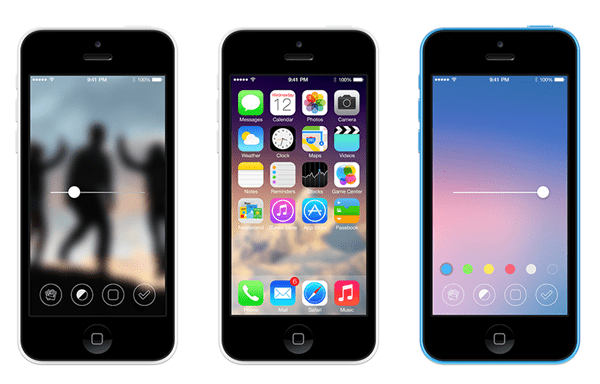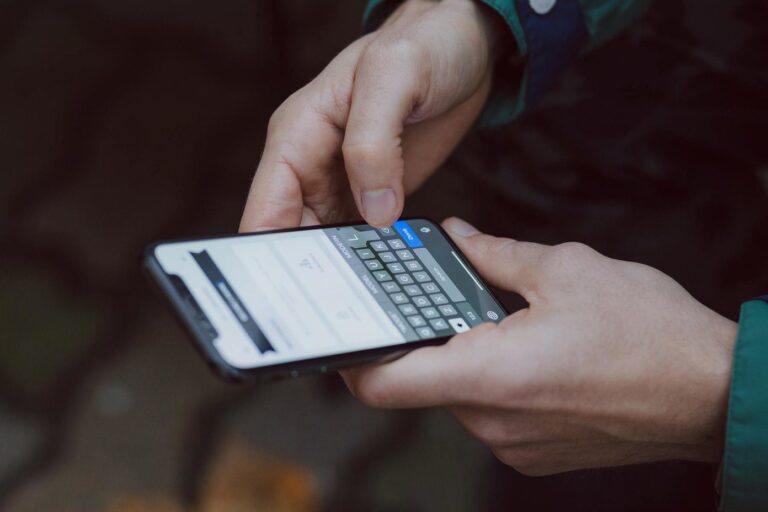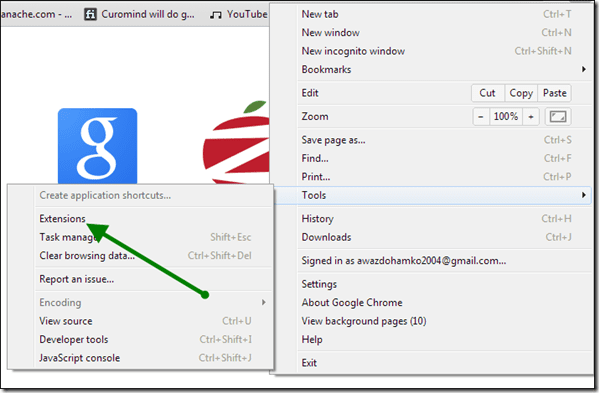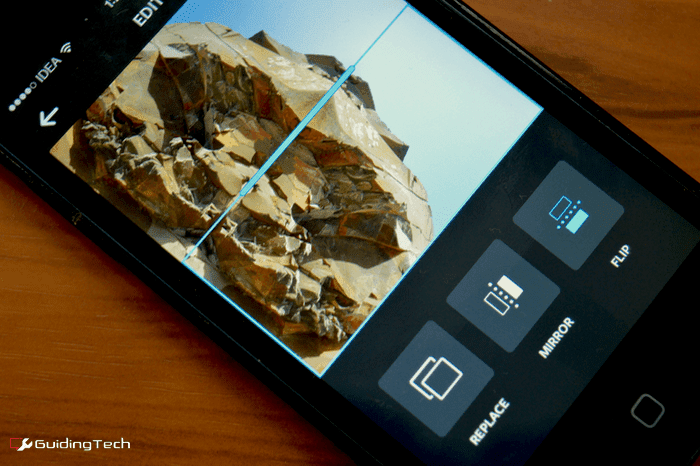5 лучших способов исправить невозможность удаления приложений на iPhone
Может быть множество причин, по которым вы можете захотеть удалить приложение с вашего устройства. Если оно вам больше не нужно или вы нашли лучшую альтернативу, удаление приложения с вашего iPhone — довольно простой процесс. Тем не менее, могут быть моменты, когда ваш iPhone отказывается удалять приложение.

Программы для Windows, мобильные приложения, игры - ВСЁ БЕСПЛАТНО, в нашем закрытом телеграмм канале - Подписывайтесь:)
Будь то приложения, которые не качаются или имеют ограничения, такие ошибки не должны мешать вам удалять приложения с вашего iPhone. Этот пост расскажет вам о некоторых эффективных способах решения этой проблемы. Итак, не теряя времени, приступим к делу.
Предположим, вы используете iPhone X или более позднюю версию, одновременно нажмите и удерживайте кнопку «Режим сна/Пробуждение» и кнопку увеличения или уменьшения громкости. Затем используйте ползунок, чтобы выключить iPhone. На старых iPhone нажмите и удерживайте кнопку «Режим сна/Пробуждение», пока не появится ползунок, и используйте его, чтобы выключить iPhone.
Подождите, пока iPhone полностью выключится. Теперь нажмите и удерживайте кнопку «Режим сна/Пробуждение», пока не появится логотип Apple, чтобы запустить ваш iPhone.
Но если проблема не устранена, вы можете перейти к следующему решению.
Шаг 1: Откройте «Настройки» на вашем iPhone и перейдите к «Экранному времени».
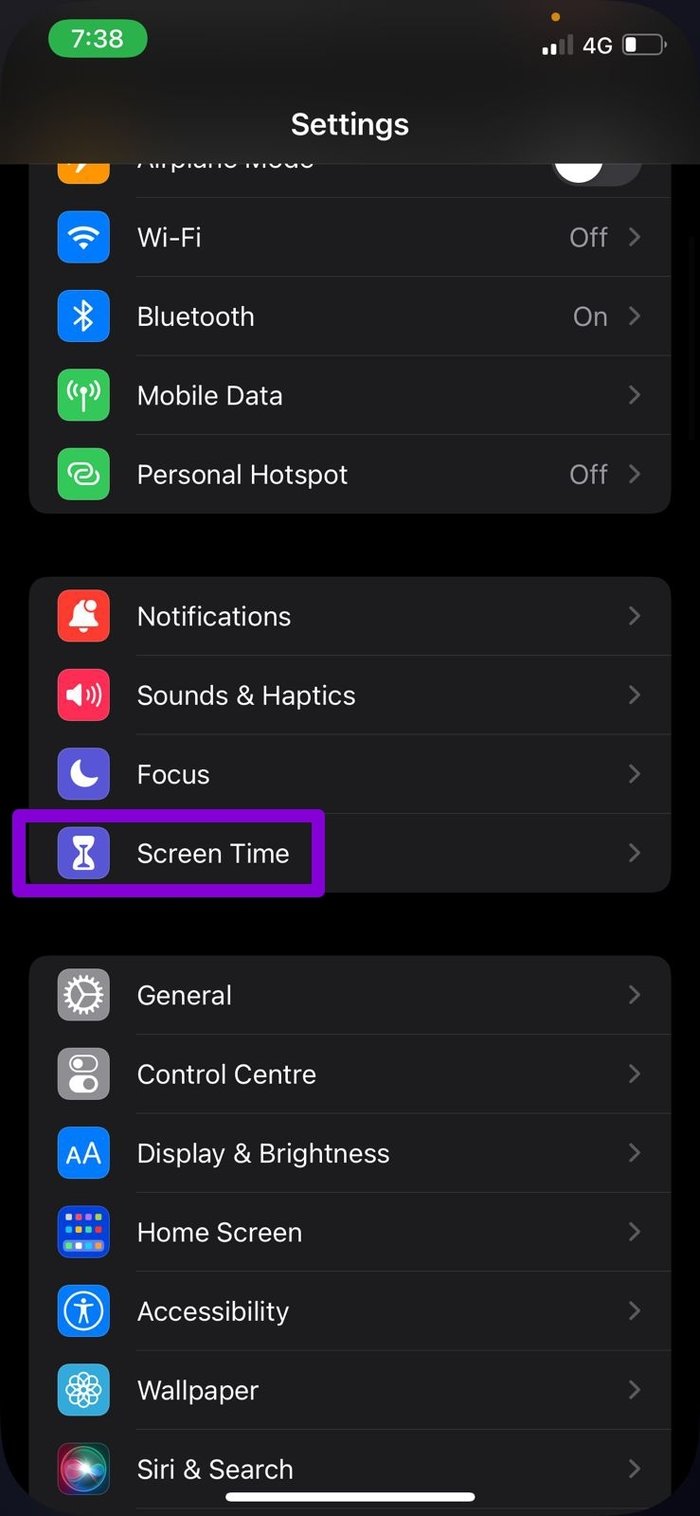
Шаг 2. Теперь перейдите в раздел «Ограничения контента и конфиденциальности» и нажмите «Покупки в iTunes и App Store». Если вы используете код доступа к экранному времени, введите его, чтобы продолжить.
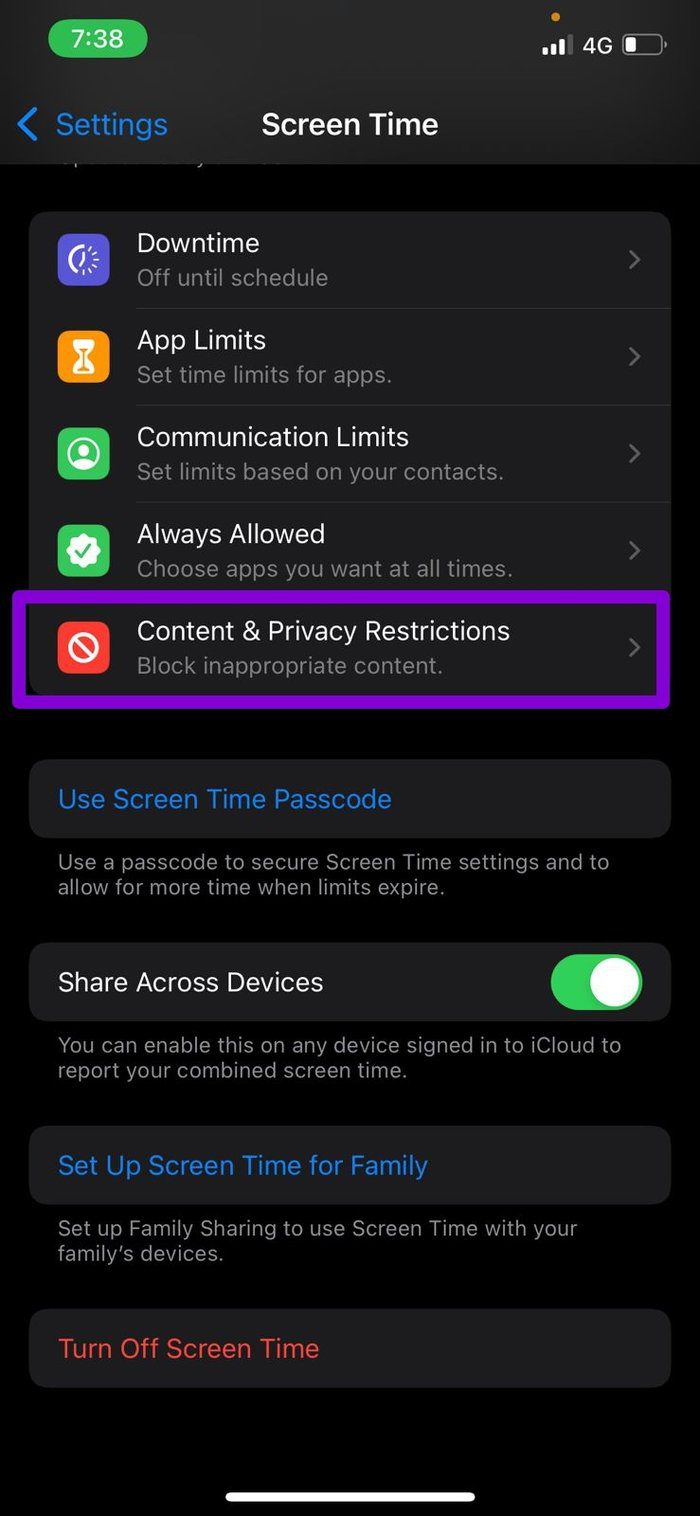

Шаг 3. Наконец, в разделе «Покупки и повторная загрузка в магазине» выберите «Удаление приложений» и установите для него значение «Разрешить».

Попробуйте удалить приложение, чтобы посмотреть, решит ли это проблему.
Чтобы удалить ожидающее приложение, вы можете либо подождать, пока приложение будет загружено первым, либо прервать процесс загрузки, нажав и удерживая значок приложения и выбрав «Отменить загрузку» в появившемся меню.

Шаг 1: Откройте «Настройки» на вашем iPhone и нажмите «Общие». Затем перейдите в хранилище iPhone.
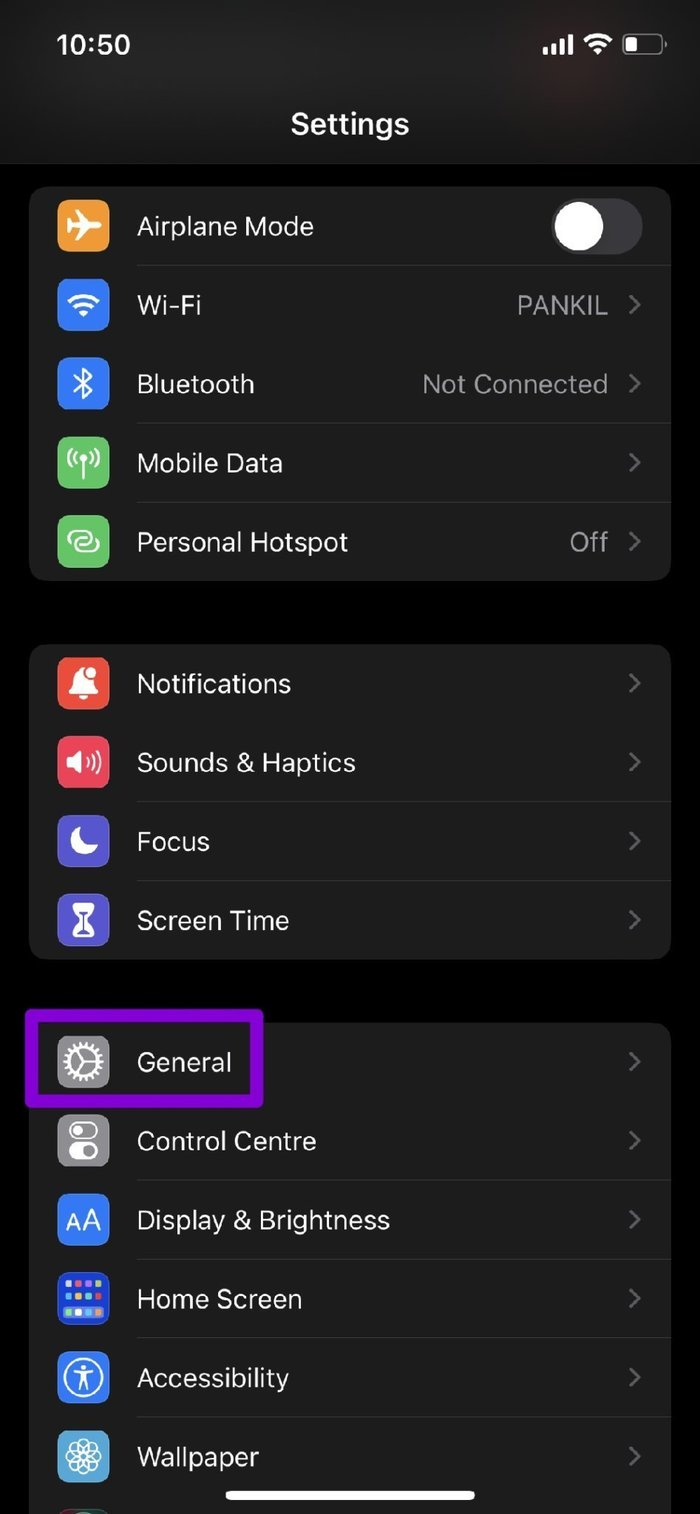
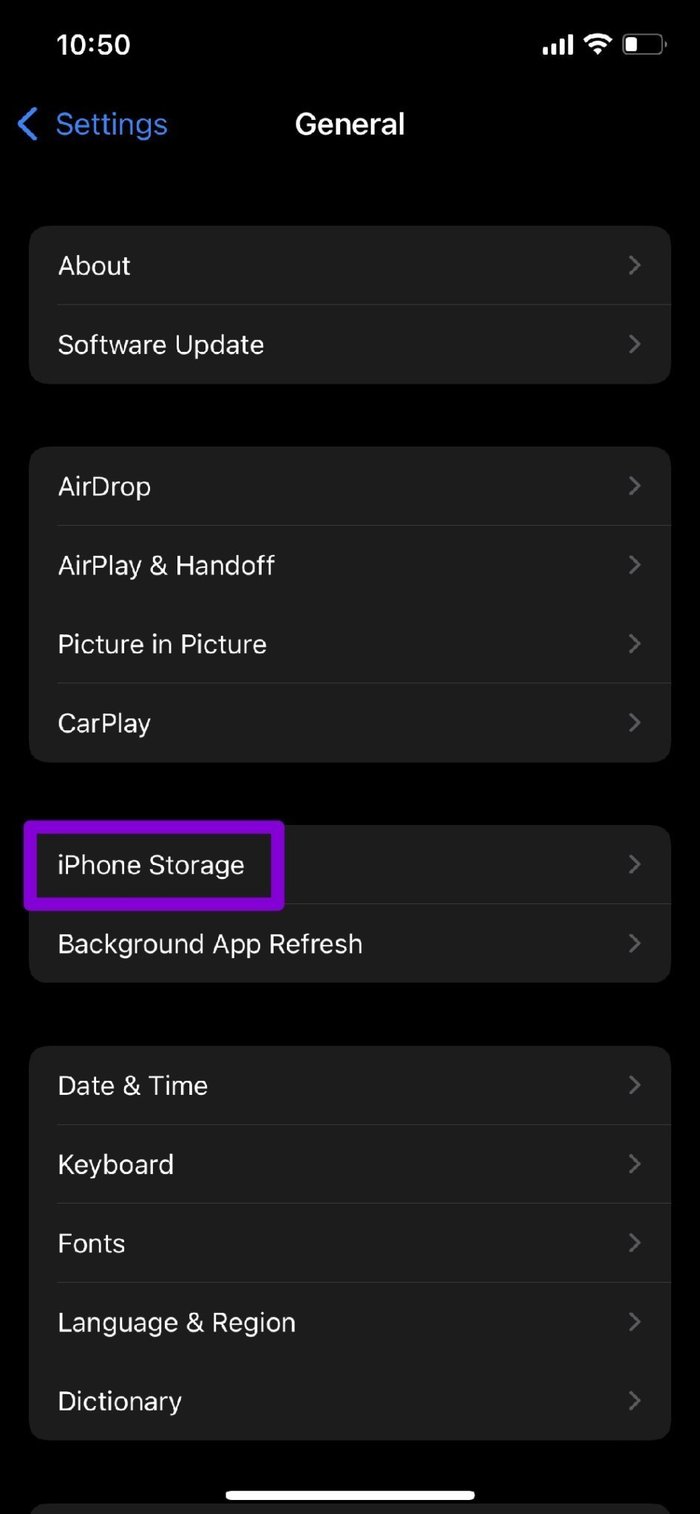
Шаг 2: Прокрутите вниз, чтобы найти и коснуться приложения, которое вы хотите удалить.

Шаг 3: Нажмите на опцию «Удалить приложение», чтобы удалить приложение.
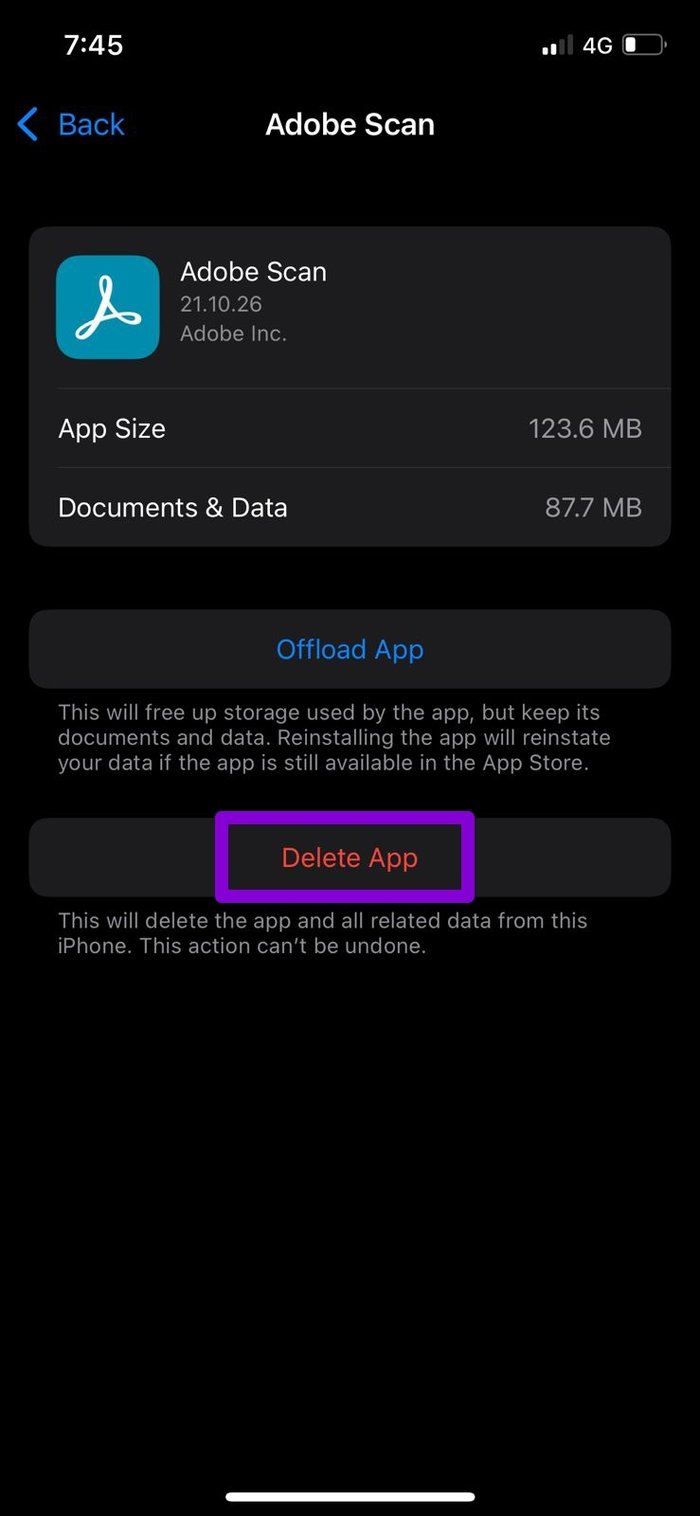
Вы можете использовать те же шаги, что и выше, чтобы удалить другие приложения. Кроме того, вы также можете рассмотреть возможность загрузки приложения отсюда. Это удалит приложение с вашего телефона и освободит место для хранения, при этом ваши настройки и данные приложения останутся нетронутыми на случай, если вы передумаете.
Шаг 1. Откройте App Store на своем iPhone и нажмите на изображение профиля в правом верхнем углу, чтобы перейти на страницу своей учетной записи.
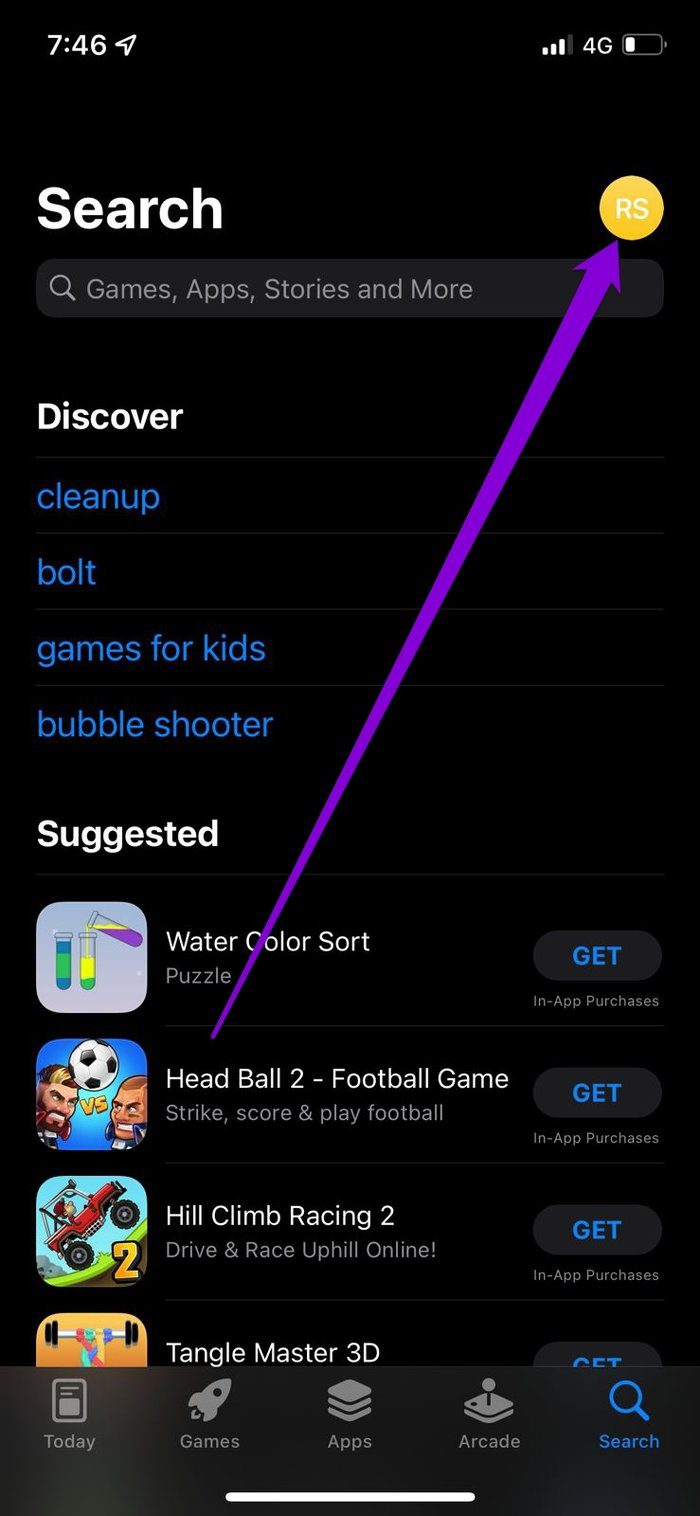
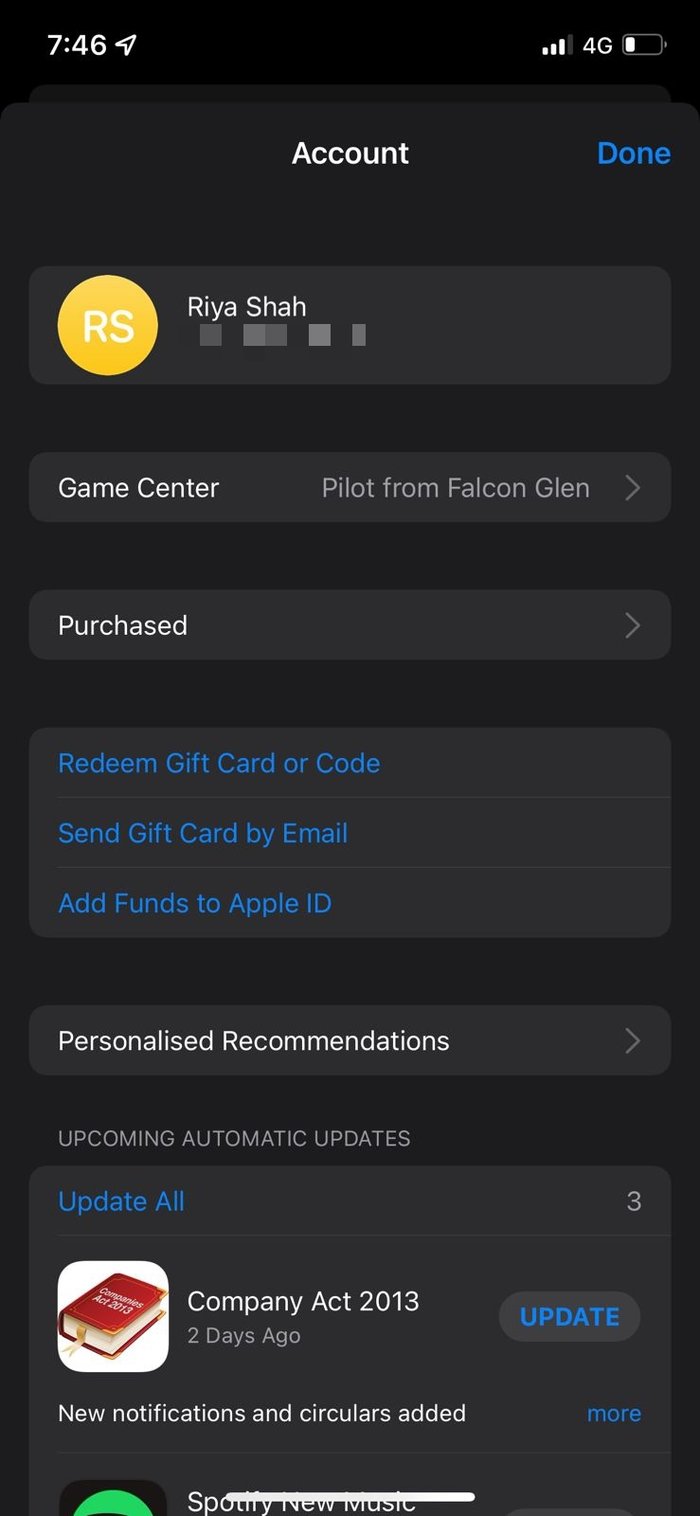
Шаг 2: Прокрутите вниз, чтобы найти приложение, которое вы хотите удалить. Проведите пальцем влево по приложению, чтобы открыть опцию «Удалить». Наконец, снова выберите «Удалить», когда вас попросят подтвердить.

Вы удаляете приложения, чтобы освободить память iPhone? Ознакомьтесь с другими способами освободить память на iPhone, не удаляя приложения.
Программы для Windows, мобильные приложения, игры - ВСЁ БЕСПЛАТНО, в нашем закрытом телеграмм канале - Подписывайтесь:)